Enviar una PCCO a Integraciones ERP para su aceptación contable
Objetivo
Enviar una orden de cambio de contrato principal (OCCP) a la herramienta Integraciones ERP para que un aprobador de contabilidad acepte su exportación a un sistema ERP integrado.
Contexto
Si tiene un PCCO en Procore que NO existe en su ERP, puede enviar esos datos a su ERP. Primero, envíe el PCCO a la herramienta Integraciones ERP de su empresa. Una vez que los datos se envían correctamente a la herramienta Integraciones ERP, pueden ser aceptados o rechazados para su exportación a su ERP por el aprobador de contabilidad de su empresa.
Temas a considerar
- Permiso de usuario necesario:
- Permisos de "Administrador" en la herramienta Contratos principales del proyecto.
- Información adicional:
- La pestaña Órdenes de cambio de contrato principal de la herramienta Integraciones ERP debe estar habilitada.
- La orden de cambio de contrato principal (OCCP) que desea exportar debe estar en estado "Aprobado".
- Se admiten marcas de revisión verticales y horizontales.
- No todas las integraciones de ERP admiten la sincronización de PCCO. Pueden aplicarse consideraciones, limitaciones o requisitos adicionales según el sistema ERP con el que esté integrada su cuenta. Consulte Cosas que debe saber sobre su integración ERP para obtener más detalles.
Pasos
- Vaya a la herramienta Contratos principales del proyecto.
- Haga clic en la pestaña Cambiar pedidos.
- Busque la PCCO que desee exportar en la lista de órdenes de cambio de contrato principal.
- Elija entre estas opciones:
- Si la OCCP está en estado Aprobado, haga clic en Ver.
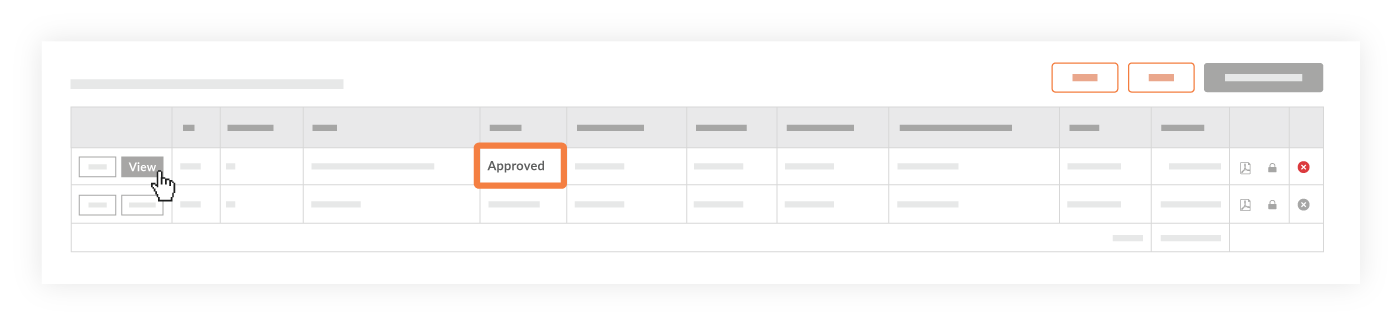
OR - Si la PCCO está en cualquier otro estado, haga clic en Editar. A continuación, cambie el estado a Aprobado y haga clic en Guardar en la parte inferior de la página.
Nota: Debe tener permisos de "Administrador" en la herramienta Contratos principales o ser un "Aprobador designado" en la PCCO para cambiar el estado de una PCCO a Aprobado.
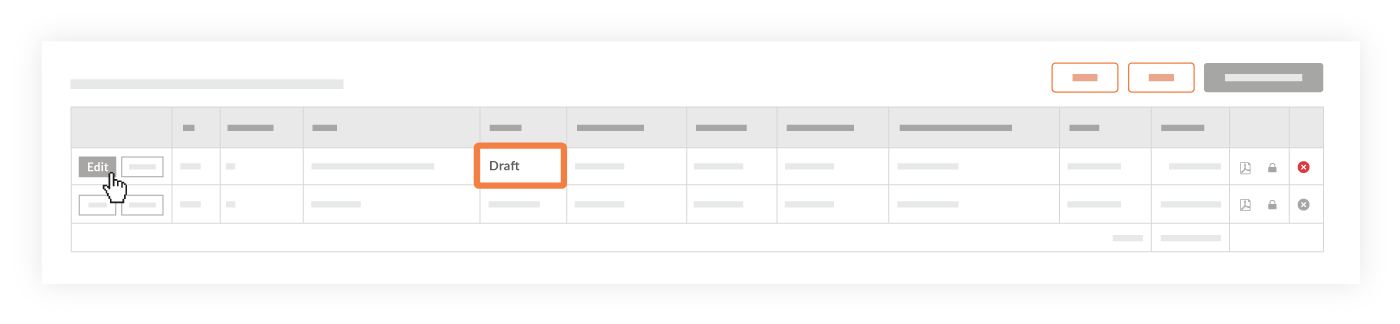
- Si la OCCP está en estado Aprobado, haga clic en Ver.
- Si la OCCP tiene el estado "Aprobado", haga clic en Enviar a ERP.
Nota: Si este botón está atenuado y no está disponible, compruebe si la OCCP tiene el estado "Aprobado". Pase el cursor del ratón por encima de la información de herramienta para obtener más información.

El sistema envía el PCCO a la herramienta Integraciones ERP de nivel de empresa y el icono en la parte superior de la página cambia a AZUL. Ver ¿Qué significan los iconos de ERP?
Sugerencia
Si envía un PCCO a la herramienta Integraciones ERP y descubre que necesita realizar cambios en él, siga los pasos a continuación antes de que un aprobador de contabilidad acepte el PCCO para exportarlo a su ERP.

